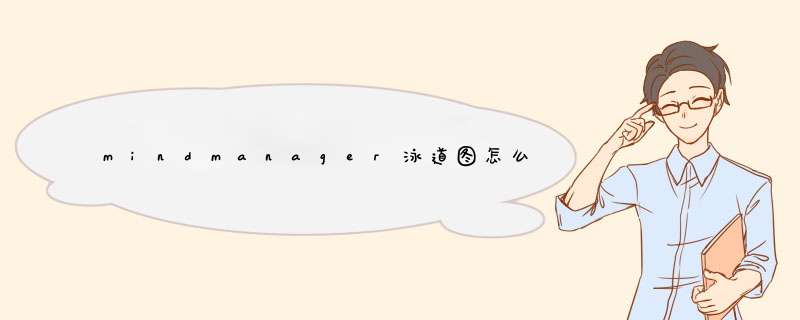
可以用思维导图软件iMindMap进行时间管理
iMindMap(win系统)是一款功能强大的思维导图创建软件,无论是工作学习它都能给我们带来极大的便利。在日常生活中小编也经常使用思维导图软件iMindMap来创建思维导图以规划工作及学习的安排。尤其是时间安排类型的思维导图,能极大程度的节约我们的时间,接下来就由小编以自己假期的社会实践向大家分享一下怎样用思维导图软件iMindMap创建时间安排表。
第一步:打开思维导图软件iMindMap后,在软件主界面的新建栏中选择时间线一栏,即可开始时间线思维导图的创建,小编认为这基本与时间安排表一样,甚至更简洁明了。
图 1:思维导图软件选择视图类型
第二步:选择时间表的时间范围。也就是即将创建的时间线思维导图的首尾时长,以便进行导图的创建时的编辑。小编进行的是回校宣讲类型的社会实践,周期不是很长,于是就选择了一周的时间范围,基于此范围进行创建。
图 2:时间范围的选择
第三步:思维导图的编辑,这是整个过程中较为关键的一步。
1.创建大概的模型:在界面中双击任意一个时间线上的位置都可以添加一个新的任务,双击后可对该任务进行编辑,选中后也可直接删除。当然首先我们需要在左下角添加好整个时间表的主题,再对添加好的任务框添加里程碑。如下图中我将整个回校宣讲的前期准备阶段作为了一个里程碑,而后又将实践阶段和总结阶段分为里程碑,这样条理较为清晰。在界面的左上角里程碑选项即可添加里程碑,并且可直接在里程碑中添加任务并连接在一起。
图 3:思维导图的创建界面
2.添加泳道。泳道在时间线思维导图中是一个较为特别的东西,我们可以通过添加泳道而使整个思维导图的层次更为清晰。如下图我根据时间及先后将任务分配在不同的泳道中,看起来也较为清晰明了。
图 4:添加泳道
3.添加其它。我们可以在界面的右边对思维导图的某些任务添加图片,表情或其它非文字类的文件是整个思维导图看起来更为生动。
图 5:插入其他
到此,用思维导图软件iMindMap(win系统)创建时间安排表的大体过程基本结束,相信在日常工作学习中会对你有一定帮助。同时,iMindMap还有许多值得我们使用的地方,你一定不容错过。
欢迎分享,转载请注明来源:内存溢出

 微信扫一扫
微信扫一扫
 支付宝扫一扫
支付宝扫一扫
评论列表(0条)